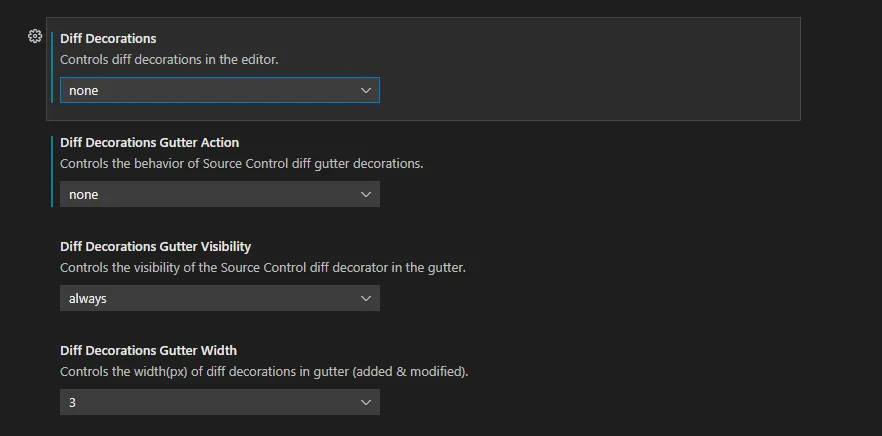在VS Code中,如果你正在工作的文件夹中有版本控制,它会尝试用小色块在“gutter”部分指示哪些行是新的,哪些行发生了变化。实际上,这些色块既出现在左侧靠近行号的位置,也出现在滚动条的右侧。有没有办法关闭这个功能?
如何在VS Code中禁用Gutter Indicators?
59
- Lokathor
1
如果有人因为无法看到代码编辑器(gutter)中的 Git 颜色而找到了这篇文章,请确保它是打开状态(与以下答案相反),并确保您通过“打开文件”从 Git SCM 打开该文件 - 它可能是不同于相对路径的路径(这在当前情况下不起作用)。 - jave.web
6个回答
98
可以在 settings.json 中更改,按下Ctrl+,
"scm.diffDecorations": "all" | "gutter" | "overview" | "none"
或者您可以使它们透明:
"workbench.colorCustomizations": {
// Gutter indicators (left)
"editorGutter.modifiedBackground": "#0000",
"editorGutter.addedBackground": "#0000",
"editorGutter.deletedBackground": "#0000",
// Scrollbar indicators (right)
"editorOverviewRuler.addedForeground": "#0000",
"editorOverviewRuler.modifiedForeground": "#0000",
"editorOverviewRuler.deletedForeground": "#0000"
}
- Alex
6
1不错。一开始没有起作用,但是我只需要在修改后重新加载整个编辑器就可以了。 - Lokathor
1这会完全禁用 git。我只想禁用 gutter 指示器。 - Mike Barlow - BarDev
虽然这确实会将其删除,但我希望保留所有其他的git功能。我已经提出了一个问题。https://github.com/Microsoft/vscode/issues/37975 - Gary Willoughby
为了保留GIT的功能并仅隐藏装订线指示器,请参见下面的答案。 - Channel
如果有人只想隐藏扩展,可以前往“SCM:Diff Decorations Gutter Action”并将其更改为“none”。 - user15573857
24
只需进入设置,搜索"Scm Diff Decorations"并将其设置为无。
- Channel
1
有没有办法选择其中两个?我只是不想在概览标尺上显示它。 - aaronn
4
在设置下查找 -> 功能 -> SCM -> 差异修饰,然后将其设置为 none。
- Charles Naccio
1
如果你来到这里,想要关闭这个功能,因为你不小心一直点击 SCM gutter bars 并且在不想要的时候意外打开了 diff,那么这可能对你有价值。
作为关闭这个有用功能的替代方案,考虑设置 "SCM: Diff Decorations Gutter Action"。这个设置控制当你点击 gutter bars 时会发生什么;将其设置为 "none" 可以防止它们被点击。这样可以保留它们提供的视觉信息,同时摆脱不需要的行为。
"scm.diffDecorationsGutterAction": "none", // suppress opening diffs in margin ("gutters")
- Jason L.
-1
在 Visual Studio 2022 中,依次点击 工具 --> 选项 --> 文本编辑器 --> 常规,然后取消勾选 跟踪更改。
- Zoltan Suto
1
这是关于 Visual Studio Code,而不是 Visual Studio。 - undefined
网页内容由stack overflow 提供, 点击上面的可以查看英文原文,
原文链接
原文链接